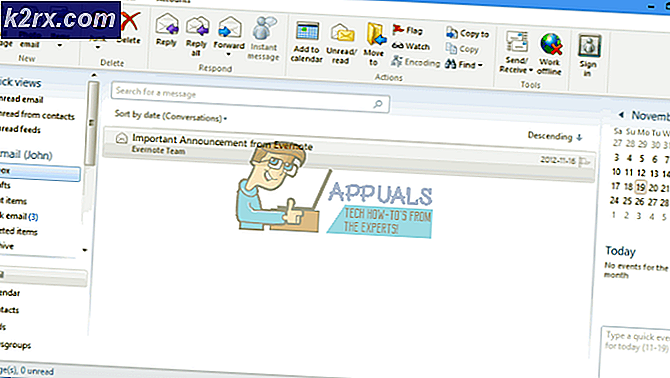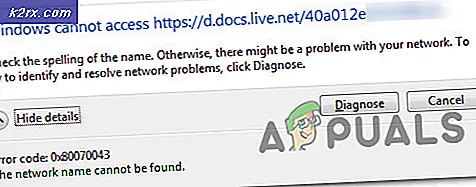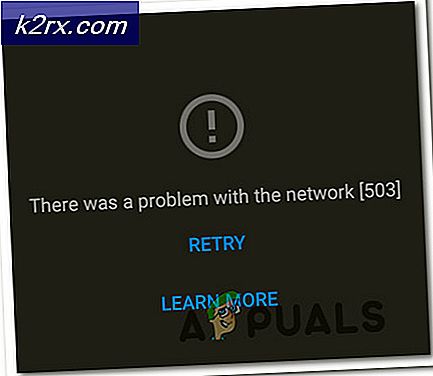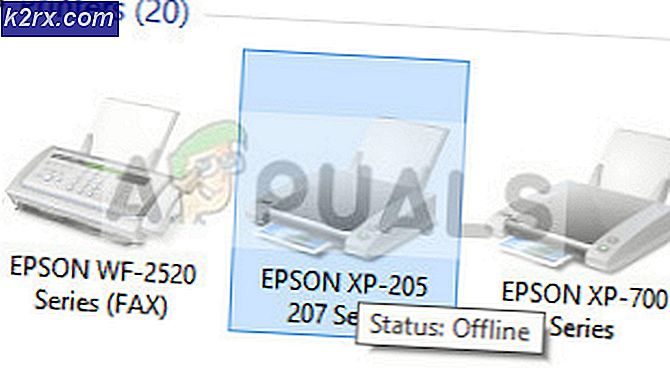Fix: Ingen lydenheter etter oppgradering til Windows 10 (Intel Chipset)
Oppdatering til Windows 10 kan føre til en rekke problemer for brukere uavhengig av hvor mye forsiktighet du tar når du installerer den. Et særegent problem etter å ha utført en ren installasjon var at lydenhetene forsvunnet fra enhetsbehandleren. De to seksjonene, nemlig lydinnganger og utganger og lydvideo- og spillkontrollere, har angivelig gått glipp av datamaskiner fra mange brukere som gjorde en ren installasjon. I tillegg til dette har enkelte brukere også lagt merke til at lyddriverne ikke starter sammen med noen andre drivere som virker feil. Lydseksjonen i kontrollpanelet overrasket overraskende ikke noen lydenheter for mange av ofrene for dette problemet også.
Er du også overfor dette spesielle problemet? Er du lei av å følge de ubrukelige metodene som er tilgjengelige andre steder og bare ønsker å få den riktige løsningen en gang for alle? Da har du kommet til rett sted da våre eksperter var i stand til å diagnostisere problemet og finne årsaken til det som var vanlig for de fleste av folket som står overfor problemet. Dette skyldes normalt driverens inkompatibilitet, og vi vil vise deg en komplett guide til hvordan du kan håndtere dette. Les videre:
PRO TIPS: Hvis problemet er med datamaskinen eller en bærbar PC / notatbok, bør du prøve å bruke Reimage Plus-programvaren som kan skanne arkiver og erstatte skadede og manglende filer. Dette fungerer i de fleste tilfeller der problemet er oppstått på grunn av systemkorrupsjon. Du kan laste ned Reimage Plus ved å klikke herFor det første må du laste ned oppdateringsverktøyet for Intel Driver. Klikk her for å gjøre det.
Når du er lastet ned, dobbeltklikk på filen for å starte installasjonsprogrammet. Følg trinnene på skjermen for å fullføre installasjonen.
Når installasjonen starter, start programmet. Det vil bli en knapp Start skanning på vinduet stort nok til at du kan få øye på det. Klikk på den for å starte skanningen.
Nå bør du foreslås av verktøyet for å installere den riktige brikkesettdriveren som passer til din arkitektur mer. Det som skjedde var at under den rene installasjonen valgte Windows den nyeste brikkesettdriveren som har kompatibilitetsproblemer med datamaskinen. Så når du velger avkrysningsruten ved siden av brikkesettdriveren og klikker på nedlastningsknappen, må den kompatible brikkesettdriveren lastes ned.
Installer den nedlastede driveren og start på nytt.
Problemet skal ikke lenger være der, og alle lydenhetene dine skal nå være synlige igjen.
PRO TIPS: Hvis problemet er med datamaskinen eller en bærbar PC / notatbok, bør du prøve å bruke Reimage Plus-programvaren som kan skanne arkiver og erstatte skadede og manglende filer. Dette fungerer i de fleste tilfeller der problemet er oppstått på grunn av systemkorrupsjon. Du kan laste ned Reimage Plus ved å klikke her